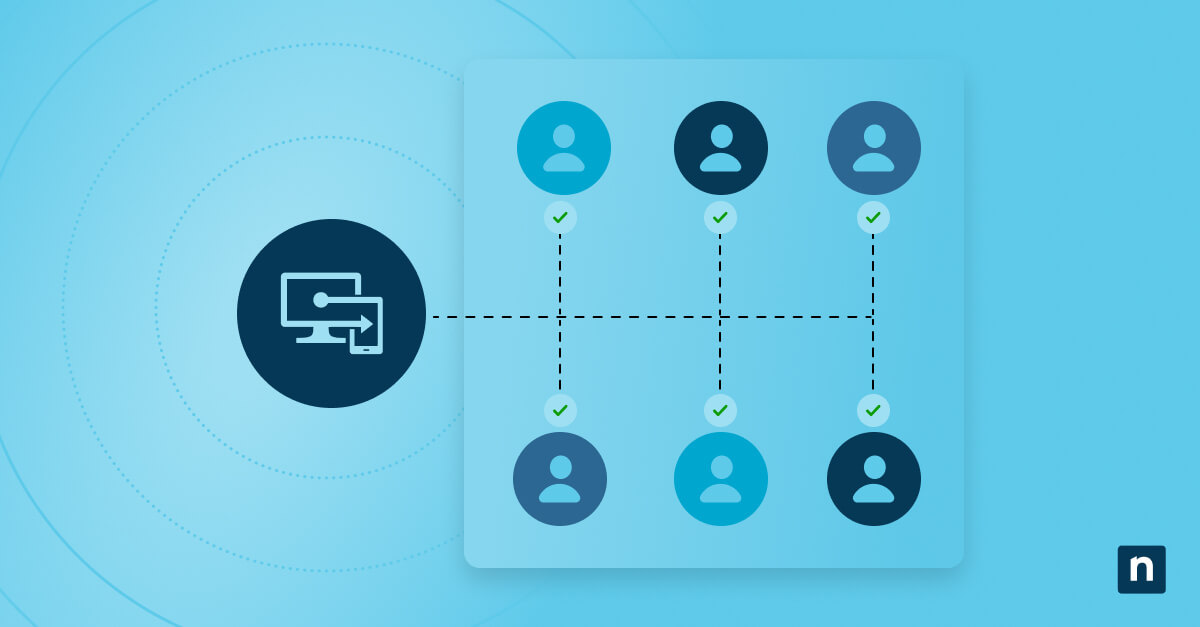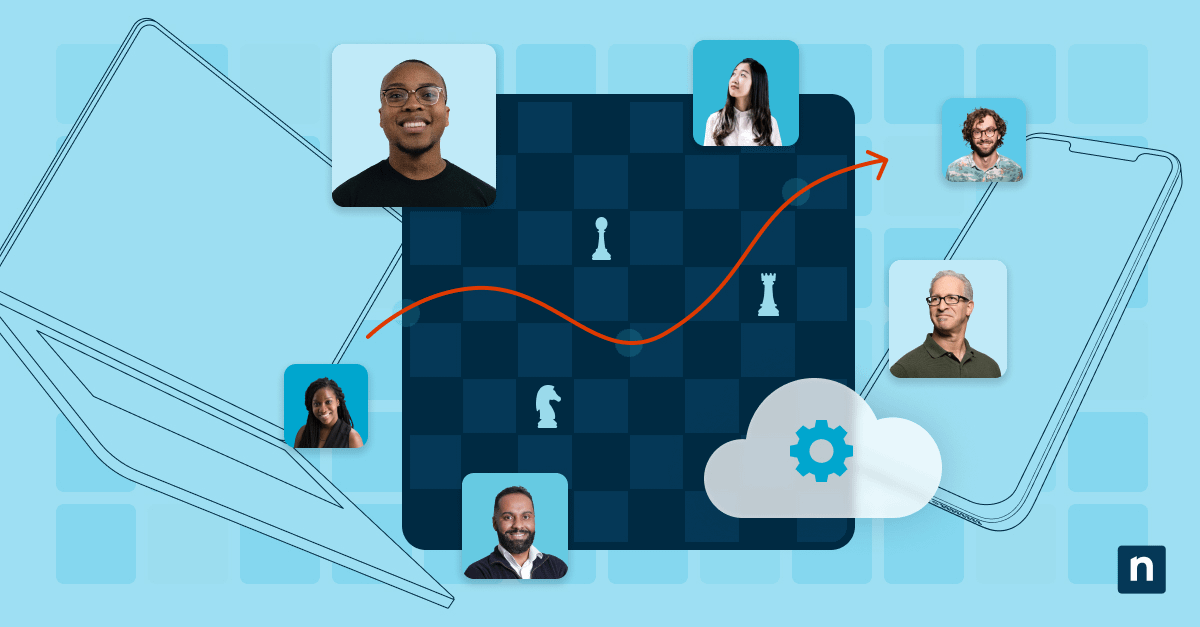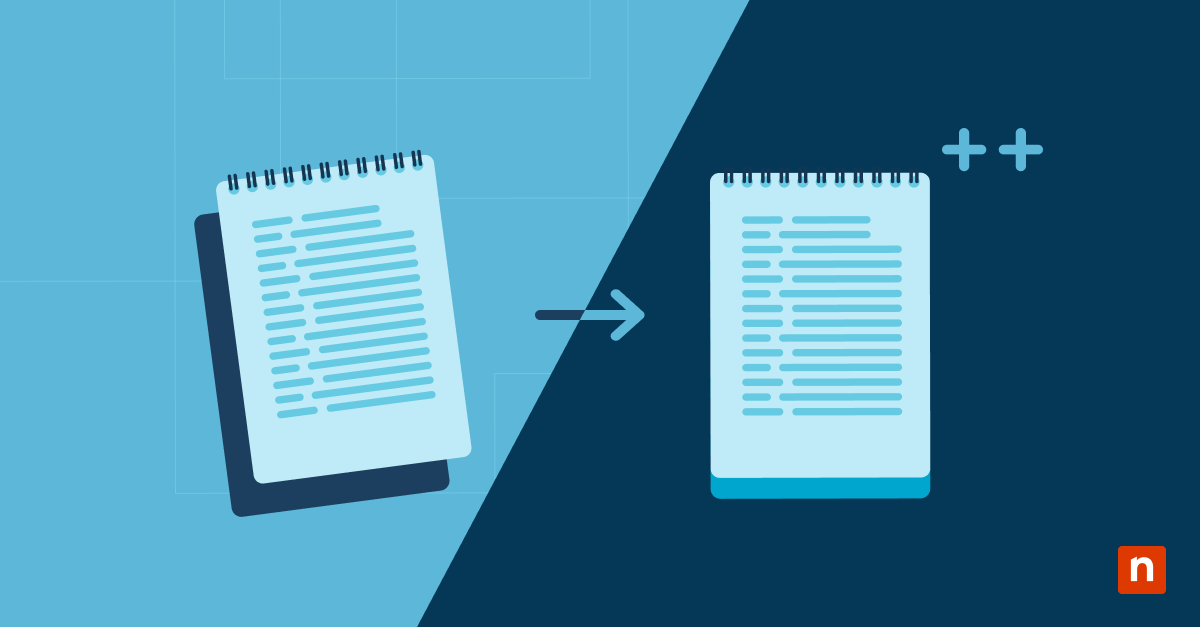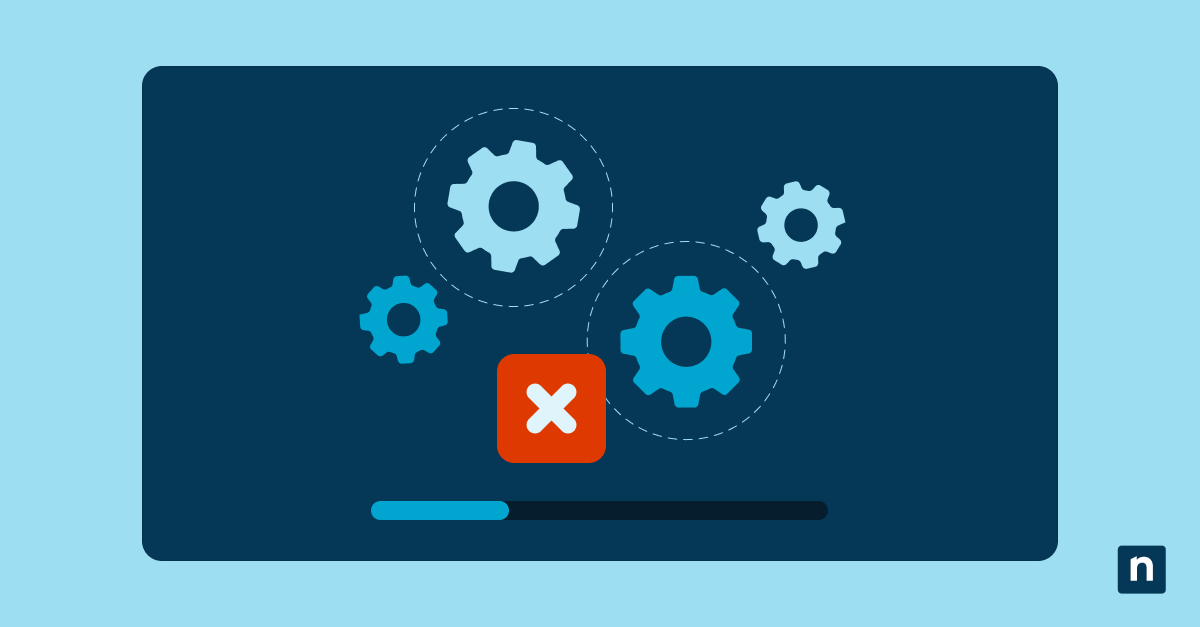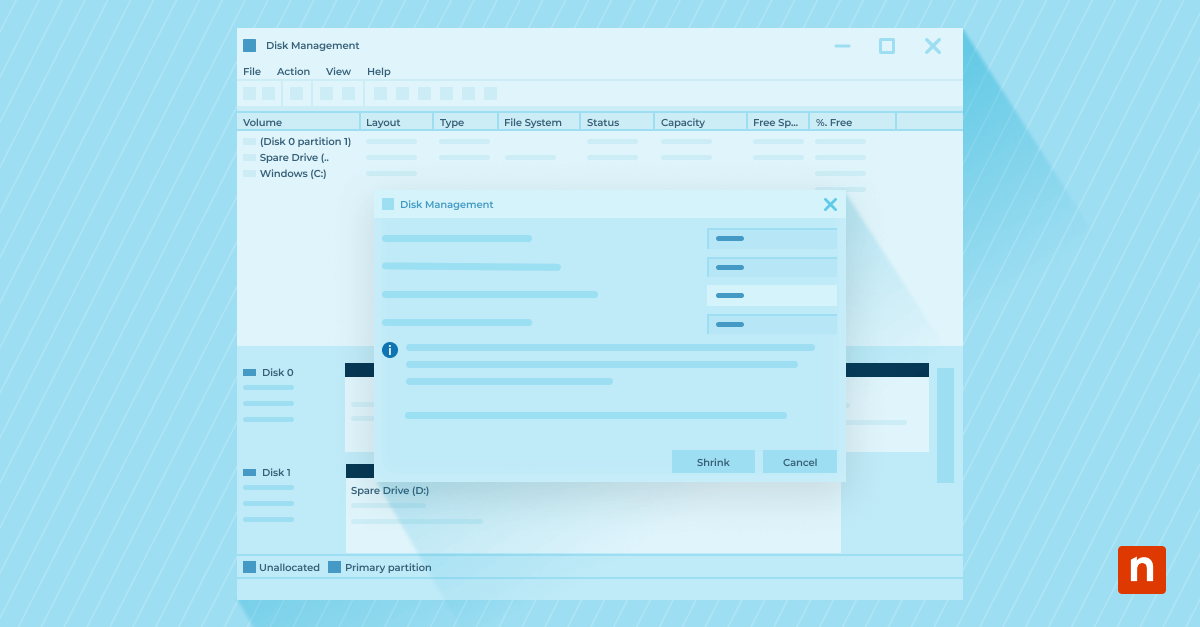Früher bedeutete die Bereitstellung von Software, dass man zum physischen Standort der einzelnen Rechner reisen und die ausführbare Datei ausführen musste. Bei den heutigen verteilten Arbeitsplätzen und Remote- und Hybrid-Mitarbeiter:innen ist dies jedoch keine praktikable Lösung.
Glücklicherweise kann Ihr IT-Team mithilfe von Fernverwaltungstools Anwendungen und Software-Updates bereitstellen, ohne den Arbeitsplatz verlassen zu müssen. Ein Tool zur Fernverwaltung ist Microsoft Intune, ein Cloud-basierter Dienst, der mit bestimmten Microsoft 365-Abonnements verfügbar ist und die Fernverwaltung von Windows-Rechnern ermöglicht. Möchten Sie mehr darüber erfahren, wie Sie Anwendungen mit Intune bereitstellenkönnen? Lesen Sie weiter!
Das Microsoft Intune-Verwaltungszentrum
Das Microsoft Intune Admin Center integriert Intune und Microsoft Configuration Manager und ermöglicht Ihnen die effiziente Bereitstellung von Anwendungen in Ihrem Unternehmen. Das Intune Admin Center verfügt über eine benutzerfreundliche Oberfläche und umfassende Funktionen, die den Prozess der Verwaltung und Verteilung von Apps an Ihre Mitarbeiter vereinfachen. Ganz gleich, ob Sie ein kleines Team haben oder ein großes Unternehmen leiten, das Intune-Administrationszentrum ist für die App-Bereitstellung auf all Ihren Geräten ausgelegt.
Was sind die Vorteile des Microsoft Intune Admin Centers für die App-Bereitstellung?
Die Verwendung des Intune-Administrationszentrums für die App-Bereitstellung bietet mehrere wichtige Vorteile:
- Das Intune-Administrationszentrum verfügt über eine zentrale, webbasierte Verwaltung, auf die von jedem Ort mit einer Internetverbindung aus zugegriffen werden kann, so dass Sie Geräte verwalten und Apps für Ihre gesamte Remote- und Hybrid-Belegschaft bereitstellen können.
- Intune unterstützt Windows-, Linux-, Android-, iOS- und macOS-Geräte, sodass Administratoren jedes angeschlossene Gerät verwalten können, egal ob es sich um eine Workstation, ein mobiles Gerät oder eine virtuelle Maschine handelt.
- Es lässt sich mit anderen Microsoft-Diensten wie Azure Active Directory und Microsoft Endpoint Manager integrieren und ermöglicht so eine einheitliche und effiziente Endpunktverwaltung.
- Das Intune-Administrationszentrum bietet Berichte und Analysen, die Ihnen wertvolle Einblicke in die Nutzung und Akzeptanz von Apps in Ihrem Unternehmen geben.
- Administratoren können neben der Bereitstellung von Anwendungen auch Einstellungen aktualisieren und Richtlinien für alle Geräte durchsetzen.
- Mit dem Intune-Verwaltungszentrum können Sie App-Pakete erstellen und per Fernzugriff bereitstellen, wodurch Sie Zeit und Mühe sparen und gleichzeitig sicherstellen, dass alle Ihre Anwendungen auf dem neuesten Stand bleiben.
- Intune ist skalierbar, so dass Sie eine einzelne Anwendung oder Hunderte von Anwendungen bereitstellen können, wenn Ihr Unternehmen wächst.
Das könnte Sie auch interessieren:
Microsoft Intune Alternative – Vergleich Intune vs. NinjaOne
Microsoft Intune-Verwaltungszentrum: Schritt-für-Schritt-Anleitung
Das Dashboard des Microsoft Intune-Administrationszentrums zeigt die Details der Geräte und Clientanwendungen an, die in Intune bereitgestellt werden. Sie können das Standard-Dashboard konfigurieren und so anpassen, dass es Details zu Ihren täglichen IT-Abläufen, bestimmten Projekten, Benutzerrollen oder anderen Aufgaben anzeigt. Sie können auch zusätzliche Dashboards für jeden Vorgang erstellen, um sicherzustellen, dass Sie die gewünschten Informationen erhalten.
Ändern Sie das aktuelle Dashboard, indem Sie „Bearbeiten“ wählen und die Einstellungen ändern. Fügen Sie ein neues Dashboard hinzu, indem Sie „Neues Dashboard“ wählen Wählen Sie ein benutzerdefiniertes Dashboard aus, indem Sie „Mein Dashboard“ und dann das gewünschte Dashboard auswählen.
Nachdem Sie Ihre Dashboards angepasst haben, sind Sie bereit, mit Intune zu arbeiten.
Vorbereiten von Anwendungen für die Bereitstellung in Intune
Bevor Sie Anwendungen über das Intune-Administrationszentrum bereitstellen, sollten Sie ermitteln, welches Tool Sie für die Konvertierung der Anwendungen benötigen. Windows Line-of-Business (LOB) Anwendungen können mit dem Microsoft Intune App Wrapping Tool vorbereitet werden. Verwenden Sie das Microsoft Win32 Content Prep Tool, um Win32-Anwendungen vorzuverarbeiten.
Mit diesen Tools können Sie Ihre Anwendungen in einen Intune-spezifischen Container verpacken, der die Dateierweiterung „.intunewin“ erhält. Dieser Prozess stellt sicher, dass die Anwendungen sicher sind und einfach über das Intune Admin Center verwaltet und verteilt werden können.
Erstellen von Anwendungspaketen in Intune
Sobald Ihre Anwendungen vorbereitet sind, können Sie im Intune-Verwaltungszentrum Anwendungspakete erstellen. Hier laden Sie die verpackten Anwendungen mit der Erweiterung „.intunewin“ hoch und konfigurieren die gewünschten Einstellungen. Sie können Regeln für die Bereitstellung von Intune-Apps festlegen, z. B. für bestimmte Benutzergruppen und Installationsfristen.
Sie können auch die Benutzererfahrung anpassen, indem Sie App-Beschreibungen und Logos hinzufügen. Das Intune-Administrationszentrum bietet eine benutzerfreundliche Oberfläche, die Sie durch den Prozess führt und die Erstellung von App-Paketen in nur wenigen Schritten ermöglicht.
Bereitstellung von Anwendungen über das Intune-Admincenter
Verwenden Sie das Microsoft Intune-Administrationszentrum, um App-Pakete bereitzustellen, indem Sie die Zielgeräte oder Benutzergruppen auswählen und den Bereitstellungsprozess einleiten. Das Intune-Administrationszentrum bietet mehrere Bereitstellungsoptionen, darunter die stille Installation, bei der die App ohne Benutzereingabe und ohne Benachrichtigung des Benutzers installiert wird. Sie können Intune Software-Bereitstellungen auch zu bestimmten Zeiten planen, um die Unterbrechung der Benutzer zu minimieren.
Sobald Sie die Bereitstellung initiiert haben, überwacht das Intune-Administrationszentrum den Fortschritt und liefert Status-Updates in Echtzeit. So können Sie Ihre Einsätze nachverfolgen, feststellen, ob sie erfolgreich waren, und eventuell auftretende Probleme beheben.
Optimierung der App-Bereitstellung mit Microsoft Intune Admin Center
Um die App-Bereitstellung mit dem Microsoft Intune Admin Center zu optimieren, sollten Sie die folgenden Best Practices beachten:
-
Überprüfung und Aktualisierung von Paketen
Überprüfen und aktualisieren Sie Ihre Anwendungspakete regelmäßig, um sicherzustellen, dass Sie die neuesten Versionen Ihrer Anwendungen sowie alle Fehlerbehebungen und neuen Funktionen bereitstellen.
-
Bereitstellungsringe nutzen
Ziehen Sie die Verwendung von Bereitstellungsringen in Betracht, um die Bereitstellung zu testen und die Unterbrechung der Benutzer zu minimieren. Mit Bereitstellungsringen können Sie App-Updates schrittweise einführen, so dass Sie die Updates auf einer Untergruppe von Geräten validieren können, bevor Sie sie im gesamten Unternehmen bereitstellen.
-
Regelmäßige Überprüfung der Berichte
Nutzen Sie die Berichts- und Analysefunktionen des Intune-Administrationszentrums, um die Nutzung und Akzeptanz von Apps zu überwachen und datengestützte Entscheidungen über die Bereitstellung von Intune-Apps zu treffen. Mit Hilfe von Analysen können Sie beispielsweise feststellen, welche Anwendungen genutzt werden und welche nicht. So können Sie die Bereitstellung von Anwendungen optimieren und sicherstellen, dass Ihre Ressourcen effektiv eingesetzt werden.
Überlegungen zur Intune-Softwarebereitstellung
Bei der Bereitstellung von Software über das Microsoft Intune Admin Center sind einige Punkte zu beachten:
- Sie müssen über eine zuverlässige Internetverbindung verfügen, da das Microsoft Intune-Administrationszentrum für die App-Verteilung auf cloudbasierte Dienste angewiesen ist.
- Vergewissern Sie sich, dass Ihre Geräte die Mindestanforderungen für die Installation von Apps erfüllen, einschließlich der erforderlichen Betriebssystemversion und des verfügbaren Speicherplatzes.
- Berücksichtigen Sie die Auswirkungen der Intune-Softwarebereitstellung auf die Geräteleistung. Wenn zu viele Anwendungen gleichzeitig oder auf Geräten mit begrenzten Ressourcen bereitgestellt werden, kann dies die Leistung beeinträchtigen und die Unzufriedenheit der Benutzer:innen erhöhen.
- Planen Sie, Intune-Anwendungen auf einer Untergruppe von Geräten zu testen, bevor Sie sie für das gesamte Unternehmen bereitstellen. So können Sie mögliche Probleme erkennen und bei Bedarf Anpassungen vornehmen.
Die Wahl des richtigen Software-Bereitstellungswerkzeugs: Intune vs. NinjaOne – die Sicht eines Anwenders
Mehr Transparenz und Kontrolle durch einheitliche Endpunktverwaltung
Microsoft Intune ist leistungsstark, kann aber schwierig zu bedienen sein. Unternehmen, die ihre Endpunktverwaltung vereinfachen und ihre App-Bereitstellung verbessern wollen, sollten folgende Lösungen in Betracht ziehen NinjaOnes Unified Endpunkt-Management -Lösung in Betracht ziehen. Mit seinen umfassenden Funktionen und der intuitiven Benutzeroberfläche ermöglicht NinjaOne die zentrale Verwaltung und Bereitstellung von Anwendungen auf verschiedenen Geräten und Plattformen. Von Windows-Laptops bis hin zu iOS- und Android-Smartphones bietet NinjaOne einen einheitlichen und optimierten Ansatz zur App-Bereitstellung.
NinjaOne bietet darüber hinaus eine Vielzahl weiterer Funktionen für die Endpunktverwaltung, einschließlich Geräteinventarisierung, Sicherheitsrichtlinien und Fernverwaltungsfunktionen. So können Sie die Sichtbarkeit und Kontrolle über die Geräte Ihres Unternehmens verbessern und sicherstellen, dass diese sicher sind und ordnungsgemäß verwaltet werden. Mit der benutzerfreundlichen Oberfläche und der robusten Funktionalität von NinjaOne können Sie sich auf das konzentrieren, was am wichtigsten ist – Ihr Geschäft.
Vereinfachen Sie die Endpunktverwaltung mit einer kostenlosen Testversion von NinjaOne’s Unified Endpoint Management Lösung.